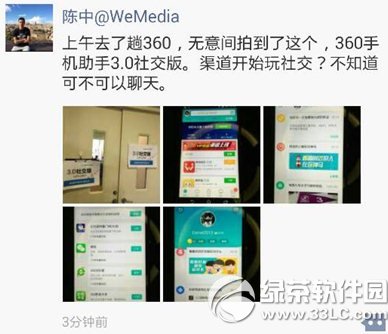萬盛學電腦網 >> 圖文處理 >> Photoshop教程 >> ps合成圖片教程 >> PS將兩張圖片合成一張圖片
PS將兩張圖片合成一張圖片
1、打開PS軟件,點文件、點打開(找到你電腦圖片的存放
地,點你所要的圖片,點打開。偶是選用的圖片一和圖片二
)將圖片一和圖片二分別打開,確定。此時PS軟件中就有圖
片一和圖片二。
2、將鼠標拖入圖片一(雙人照片的空白處)點鼠標左
鍵點復制圖層。
3、在工具欄中選用摩棒工具,將摩棒工具拖入圖片一
中(雙人照片的空白處)點鼠標左鍵然後用左手按下shift
鍵(左手不要松手)再用右手按一下+鍵(右手可以松開)
,然後(此時你會發現在摩棒的左下方有一個+符號)用右
手拖住摩棒在圖片一中(雙人照片的空白處點鼠標的左鍵(
將圖片中的所有空白處都點完後,你會發現雙人圖片中的人
物四周都被閃閃發光的白色虛線所包圍著)再點鼠標右健,
點羽化,在羽化半徑中填上1,按好。然後按反選(只有在
雙人被閃閃發光的白色虛線包圍著,且雙人圖片的長方形四
周同時也被閃閃發光的白色虛線包圍著時)按下Delete鍵(
此時你會在窗口中的圖層中看到雙人圖片中只有人物,人物
背景變成了灰白相間的方格)
4、在工具欄中選擇移動工具,將移動工具拖到圖片一
中,點在雙人圖像的上面不放,將雙人拖入圖片二中。然後
點編輯、點自由變換(此時你會發現圖片二被圖片一中的雙
人給覆蓋了,你不要著急。)再在工具欄中選擇移動工具,
將雙人圖片向下移動,只到你看到雙人圖片的頭部位置(此
時你會發現他們的頭部上方有一個彩色的實線框,在這個彩
色的實線框上有個綠色的小方框,你把鼠標移到這個綠色的
小方框上時,你會發現鼠標由原來的黑色實心三角形變成了
兩頭帶箭頭的形狀了,此時你可以向下拖動鼠標)當你的鼠
標離開綠色小方框時,你的鼠標形狀又變回原來那個黑色的
實心箭頭了,此時你可以點鼠村左鍵不停地移動雙人圖片,
你會發現在雙人圖片的四周被彩色實線包圍著,且實線上有
八個小方框 ,當你的鼠標點到這些小方框時,你的鼠標形
狀就變成黑色的雙箭頭了,你可以不停地將這些雙箭頭向內
拉,你會發現雙人圖片在不停地變小(一直拉到你雙人圖片
變小到你滿意的大小為止)讓第二張圖片露出來,使雙人圖
片只占第二張圖片的五分之一,然後按回車鍵。(此時你會
發現彩色的實線框消失了,雙人站在第二張圖片中)
5、(此時你會發現彩色的實線框消失了,雙人站在第
二張圖片中)將鼠標放在雙人上面點鼠標右鍵點混合選項,
在混合模式中點柔光。在高級混合中將剪切圖層混合組成前
面打上勾,將透明形狀圖層前面打上勾;再在混合顏色帶中
點紅色就OK了!
6、在工具欄中點T(選擇直排文字工具)在屬性欄中
選擇文字及文字顏色後,再在圖片中寫上文字。然後點文件
,點存儲為JPG格式按保存。
- 上一頁:PS使用素材合成新年大拜年賀卡教程
- 下一頁:把美女溶進紅磚牆裡